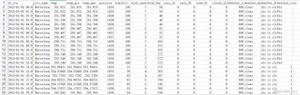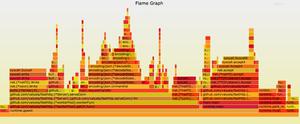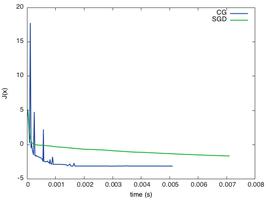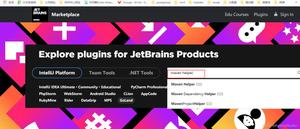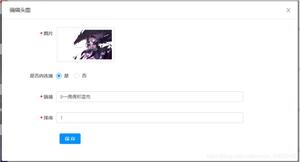2022Arch安装(详细)

- 官方wiki:
https://wiki.archlinux.org/
基础安装
一:制作安装介质
下载ISO镜像文件:
https://archlinux.org/download/ # 官方下载网址- 在linux系统中可以用pgp验证系统签名:
gpg --keyserver-options auto-key-retrieve --verify archlinux-version-x86_64.iso.sig制作安装介质:
- 方法一(Linux): 在Linux 下中制作启动盘,可使用dd命令
dd if=(系统iso文件) of=/dev/sda bs=1440k - 方法二(Windows):使用第三方软件,例如:ventoy
二:U盘安装
- 电脑启动过程中,选择U盘启动方式(如果忘记电脑启动键,可以进入bios,选择启动项)
- 选择U盘启动项(一直回车)并进入到带命令提示符的界面
三:联网
方法一:有网线线的使用DHCP启动网络动态获取IP地址
- 命令:
dhcpcd ## 启动dhcp获取网络方法二:无线网卡用iwctl命令
- 参数解析及执行步骤:
iwctl ## 第一步:进入环境device list ## 第二步:列出网卡设备
station wlan0 scan ## 第三步:扫描网络,wlan0为无线网卡,wlan0 为无线网卡号
station wlan0 get-networks ## 第四步:列出扫描到的网络,wlan0 为无线网卡号
station wlan0 connect 网络名称 ## 第五步:连接无线网络,wlan0 为无线网卡号
quit ## 第六步:退出iwd环境
方法三:使用手机的usb共享联网
- 手机设置位置:设置--》移动网络--》个人热点--》更多共享设置--》usb共享网络
查看网络是否连接
- 命令:
ping baidu.com ## 请求baidu是否导通四:更新系统时间
- 命令:
timedatectl set-ntp true ## 启动ntptimedatectl status ## 查询时间状态
五:分区和格式化
第一步:查看磁盘
- 命令:
fdisk -l ## 查看磁盘信息第二步:使用fdisk进行分区
- 命令:
fdisk /dev/sda ## sda为要分区的硬盘- 创建分区:
n--》回车--》回车--》+500Mn--》回车--》回车--》回车--》使用所有空闲内存
- 命令解析:
第一个步骤:n ## 新建分区第二个步骤:回车 ## 使用默认
第三个步骤:回车 ## 使用磁盘起始扇区
第四个步骤:回车 ## 设定起始扇区到结束扇区的大小
结束使用:w ## 保存
第三步:查看磁盘并进行格式化操作
- 命令:
lsblk ## 查看磁盘mkfs.fat -F32 /dev/sda4 ## 格式化为fat格式,引导使用,sda4(硬盘的分区号)
mkfs.ext4 /dev/sda5 ## 格式化为ext4格式,主系统使用,sda5(硬盘的分区号)
第四步:挂载分区
- 命令:
mount /dev/sda5 /mnt ## 第一步:挂载在/mnt目录下,先挂载mnt,才能再挂载bootmkdir /mnt/boot ## 第二步:在挂载的分区中新建文件夹,名为boot(引导分区文件位置)
mount /dev/sda4 /mnt/boot ## 第三步:挂载到/mnt/boot目录下
六:选择镜像源
方式一:命令自动获取
- 使用reflector命令直接获取中国最快的镜像源并保存到
/etc/pacman.d/mirrorlist文件夹下 - 命令:
reflector -c China -a 10 --sort rate --save /etc/pacman.d/mirrorlist ## 获取pacman镜像源cat /etc/pacman.d/mirrorlist ## 查看是否有edu.cn的链接信息
方式二:手动写入
- 使用vi或vim编辑
/etc/pacman.d/mirrlist配置文件信息 - 命令:
vim /etc/pacman.d/mirrorlist ## 编辑配置文件Server = http://mirrors.tuna.tsinghua.edu.cn/archlinux/$repo/os/$arch ## 添加清华源
Server = http://mirrors.zju.edu.cn/archlinux/$repo/os/$arch ## 添加浙大源
七:安装并配置
第一步:安装基础软件包
- 命令:
pacstrap /mnt base base-devel linux linux-firmware linux-headers ## 安装基础包到/mnt目录下第二步:安装必须功能性软件包
- 命令:
pacstrap /mnt vim ## 安装命令行编辑工具pacstrap /mnt bash-comletion ## 安装命令行补全工具
pacstrap /mnt iwd ## 安装无线管理工具
pacstrap /mnt dhcpcd ## 安装有线管理工具
pacstrap /mnt ntf-3g ## 安装NTFS硬盘格式识别工具
第三步:配置fstab文件
- 命令:
genfstab -L /mnt >> /mnt/etc/fstab ## 生成自动挂载分区的fstab文件cat /mnt/etc/fstab ## 查看生成的文件内容,是否有挂载信息
第四步:切换系统环境
- 命令:
arch-chroot /mnt ## 切换系统环境第五步:设置时区
- 命令:
ln -sf /usr/share/zoneinfo/Asia/Shanghai /etc/localtime ## 设置时区,一般使用上海hwclock --systohc ## 设置硬件时间
第六步:设置Locale进行本地化
命令:
vim /etc/locale.gen ## 第一步:编辑语言配置文件,去除 zh_CN.UTF-8.UTF-8 和 en_US.UTF-8.UTF-8 两行文件的注释(#)并保存退出locale-gen ## 第二步:生成locale
echo "LANG=en_US.UTF-8" > /etc/locale.conf ## 第三步:重定向输出内容到locale.conf 配置文件中
第七步:设置主机名
- 命令:
vim /etc/hostname ## 第一步:创建并编辑主机名文件,在第一行写主机名vim /etc/hosts ## 第二步:编辑hosts文件
127.0.0.1 localhost ## 第三步:插入
::1 localhost
127.0.1.1 hostname.localdomain hostname ## hostname 为设置的主机名
第八步:设置Root密码
- 命令:
passwd ## 创建密码,注意(需要输入两次密码,密码在输入时不显示),不给参数(默认为root用户)第九步:安装微指令
pacman -S intel-ucode ## 为英特尔 CPU指令集或
pacman -S amd-code ## 为AMD CPU指令集
八:安装引导并部署(Bootloader)
第一步:安装引导检测器
- 先安装
os-prober软件包,用于配合grub检测存在的系统,并自动设置启动项 - 命令:
pacman -S os-prober ## 安装软件包第二步:安装多重引导启动器(GRUB)
- 命令:
pacman -S grub efibootmgr ## 安装引导器第三步:部署GRUB
- 命令:
grub-install --target=x86_64-efi --efi-directory=/boot --bootloader-id=grub ## 部署GRUB 第四步:生成GRUB配置文件
- 命令:
grub-mkconfig -o /boot/grub/grub.cfg ## 生成配置文件第五步:检查生成的配置文件
- 命令:
cat /boot/grub/grub.cfg ## 查看生成的配置文件,是否包含`initramfs-linux-fallback.img initramfs-linux.img intel-ucode.img vmlinuz-linux`第六步:重启系统
- 命令:
exit ## 第一步:退出chroot环境umount /mnt/boot ## 第二步:卸载bood文件系统
umount /mnt ## 第三步:卸载根目录
reboot ## 第四步:重启系统
九:更新系统并配置权限(重启后确定网络通断)
第一步:开启32位支持库和添加国内镜像源并更新系统
- 命令:
sudo vim /etc/pacman.conf ## 编辑pacman配置文件Server = https://mirrors.bfsu.edu.cn/archlinuxcn/$arch ## 添加国内镜像源
Include = /etc/pacman.d/mirrorlist ## 开启32位支持库
sudo pacman -Syyu ## 更新缓存数据库和系统
第二步:新建普通用户
- 默认只能用普通用户登录,不能用root用户登录系统,需要root权限,可以通过sudo命令进行提权
- 添加用户:
useradd -m -G wheel username ## 新建用户,为weel组,username为用户名passwd username ## 设置新用户密码
第三步:配置sudo
命令:
pacman -S sudo ## 安装sudo软件包vim /etc/sudoers ## 编辑sudo配置文件
%wheel ALL=(ALL)ALL ## 设置wheel组权限
十:配置图形化桌面环境
第一步:安装桌面环境和功能包
sudo pacman -S xorg ## 安装xorg图形库,用于与支持桌面环境sudo pacman -S plasma-meta ## 安装plasma-meta 元软件包
sudo pacman -S konsole ## 安装终端工具
sudo pacman -S dolphin ## 安装文件管理器
sudo pacman -S ark ## 安装解压工具
sudo pacman -S packagekit-qt5 appstream-qt appstream ## 安装软件管理中心的数据库
sudo pacman -S okular ## 安装文档查看器
sudo pacman -S gwenview ## 安装图片查看器
sudo pacman -S steam ## 安装游戏商店
sudo pacman -S firefox chromium ## 安装火狐和谷歌浏览器
sudo pacman -S firefox-i18n-zh-cn ## 安装火狐浏览器中文包
sudo pacman -S yakuake ## 安装下拉式终端
sudo pacman -S kate ## 安装文本编辑器
sudo pacman -S spectacle ## 安装截屏工具
sudo pacman -S wget ## 安装wget下载工具
sudo pacman -S baidunetdisk-electron ## 安装百度网盘软件
sudo pacman -S netease-cloud-music ## 安装网易云音乐播放器
sudo pacman -S vlc ## 安装视频播放器
sudo pacman -S noto-fonts noto-fonts-cjk noto-fonts-extra noto-fonts-emoji ttf-dejavu ttf-liberation ## 安装开源中文字体及表情
第二步:配置登录桌面管理器(SDDM)
sudo pacman -S sddm ## 安装sddmsudo systemctl enable sddm ## 设置开机自启动sddm服务
第三步:配置网络
timedatectl set-ntp true ## 启动ntpsystemctl disable netctl ## 查看netctl服务是否关闭
systemctl enable NetworkManager ## 设置开机自启动网络管理工具
sudo pacman -S network-manager-applet ## 安装网络切换工具
reboot ## 重启系统
十一:登录桌面并配置系统
第一步:设置语言
打开:System Settings --> Regional Settings--> Language -->Add Languages ## 添加中文并拖到第一行再将:system Setting --> Regional Settings --> Formats ## 值设为:简体中文
第二步:设置DNS
vim /etc/resolv.conf ## 编辑并添加配置nameserver 8.8.8.8 ## 添加 域名服务器
nameserver 2001:4860:4860::8888
nameserver 8.8.4.4
nameserver 2001:4860:4860::8844
sudo chattr +i /etc/resolv.conf ## 设置不可变,防止路由器覆盖
第三步:安装yay
sudo pacman -S yay ## 安装yay(社区用户软件仓库)sudo pacman -S archlinuxcn-keyring ## 安装社区密钥软件包
yay --aururl "https://aur.tuna.tsinghua.edu.cn" --save ## 通过命令行添加清华镜像社区源
yay -P -g ## 查看添加信息
第四步:字体优化
git clone https://gitee.com/hbk01/Windows-Fonts.git ## 使用git下载微软雅黑字体cd Windows-Fonts && sudo cp -r ./* /usr/share/fonts ## 进入文件夹并全部复制到fonts字体文件夹内
sudo mkfontscale && mkfontdir && fc-cache -fv ## 刷新字体缓存
在设置里面找到 `字体 -> 调整所有字体 -> 微软雅黑 ## 使用
第五步:安装输入法
sudo pacman -S fcitx5-im ## 安装基础包组sudo pacman -S fcitx5-chinese-addons ## 安装官方中文输入法
sudo pacman -S fcitx5-anthy ## 安装日文输入法
sudo pacman -S fcitx5-pinyin-moegirl ## 安装萌娘百科词库
sudo pacman -S fcitx5-material-color ## 安装输入法主题
sudo pacman -S fcitx5-pinyin-zhwiki ## 安装维基百科词库
vim ~/.xprofile ## 编辑配置文件(不存在则创建)
GTK_IM_MODULE DEFAULT=fcitx5 ## 添加配置信息
QT_IM_MODULE DEFAULT=fcitx5
INPUT_METHOD DEFAULT=fcitx5
XMODIFIERS DEFAULT="@im=fcitx5
SDL_IM_MODULE DEFAULT=fcitx
## 安装完成后,重启生效
第六步:配置系统默认命令行编辑器(vim)
vim /etc/profile ## 编辑并配置文件export EDITOR="vim" ## 添加配置
第七步:配置蓝牙(若存在)
sudo pacman -S bluez bluez-utils ## 安装蓝牙相应包sudo pacman -S pulseaudio-bluetooth ## 安装蓝牙音频软件
sudo systemctl enable --now bluetooth ## 设置蓝牙开机自启动
pulseaudio -k ## 重启蓝牙音频服务
第八步:固态硬盘优化(若存在)
sudo systemctl enable fstrim.timer ## 添加开机自启动,通过Trim 来优化SSDsudo systemctl start fstrim.service ## 启动服务
第九步:电池优化(若存在)
yay -S tlp tlp-rdw tlpui ## 安装电源管理及图形界面sudo vim /etc/tlp.conf ## 编辑配置文件,防止Btrfs文件系统损坏
SATA_LINKPWR_ON_BAT=max_performance ## 更改内容为
sudo systemctl enable tlp.service ## 设置tlp服务开机自启动
sudo systemctl enable NetworkManager-dispatcher.service ## 设置开机自启动
sudo syatemctl mask systemd-rfkill.service ## 屏蔽服务,防止冲突
sudo syatemctl mask systemd-rfkill.socket ## 屏蔽,防止冲突
sudo tlp start ## 启动服务
- 使用TLP显示系统信息
sudo tlp-stat -b ## 显示电池信息sudo tlp-stat -d ## 显示磁盘信息
sudo tlp-stat -e ## 显示 PCI 设备信息
sudo tlp-stat -g ## 显示 GPU 信息
sudo tlp-stat -p ## 显示 CPU 信息
sudo tlp-stat -s ## 显示系统数据信息
进阶使用
十二:显卡
显卡驱动安装(显卡驱动独显可以不装)
- 英特尔核显
sudo pacman -S mesa lib32-mesa vulkan-intel lib32-vulkan-intel ## 安装英特尔显卡驱动软件包- AMD核显
sudo pacman -S mesa lib32-mesa xf86-video-amdgpu vulkan-radeon lib32-vulkan-radeon ## 安装AMD显卡驱动软件包 - 英伟达独显(若有):
sudo pacman -S nvidia nvidia-settings lib32-nvidia-utils ## 英伟达独显驱动软件包- 双显卡切换工具
yay -S optimus-manager optimus-manager-qt ## 安装软件包sudo systemctl enable optimus-manager ## 添加自启动
显卡信息查看
NVIDIA独立显卡
nvidia-settings ## 启动软件 AMD 独立显卡
yay -S radeon-profile-git radeon-profile-daemon-git ## 安装软件包systemctl enable --now radeon-profile-daemon.service ## 设置开机自启动服务
性能测试
glxgears
- 显示帧数
sudo pacman -S mesa-utils ## 安装软件包glxgears ## 启动软件
glmark2
- 显示测试分数
sudo pacman -S glmark2 ## 安装软件包glmark2 ## 启动软件
Unigine benchmark
- 3D引擎基准测试工具,显示全面
yay -S unigine-superposition ## 安装软件包unigine-superposition ## 启动软件
十三:美化
壁纸
- 在桌面右键 --> 选择 --> 配置桌面和壁纸 --> 选择图片 --> 应用
头像
- 系统设置 --> 侧栏(用户) --> 点击投降 --> 选择图片 --> 应用
桌面布局
常用小组件
Weather Widget
- 天气组件,内容较详细,
- 配置:进入
https://openweathermap.org/,搜索相应的位置并复制网址,再粘贴到组件配置位置中
yay -S plasma5-applets-weather-widget qt5-xmlpatterns ## 安装软件Split Digital Clock
- 桌面数字时钟
桌面右键->添加部件->获取新部件->下载Plasma部件->搜索部件(Split Digital Clock)-> 安装部件Avalon Menu
- 程序启动器(开始菜单)
桌面右键->添加部件->获取新部件->下载Plasma部件->搜索部件(Avalon Menu)-> 安装部件Netspeed Widget
- 网速监视器
yay -S plasm5-applets-netspeedSimple System Monitor
- 系统信息监视器
桌面右键->添加部件->获取新部件->下载Plasma部件->搜索部件(Simple System Monitor)-> 安装部件系统主题
系统设置 > 外观 >全局主题 > 获取新的全局主题 >**搜索主题 **,进行设置即可。
窗口装饰
系统设置 > 外观 > 窗口装饰 >获取新窗口装饰 >**搜索 **,即可。
系统图标
系统设置 > 外观 > 图标 >获取新图标 >搜索图标名 ,进行设置即可。
欢迎屏幕
系统设置> 外观> 欢迎屏幕 > 获取新欢迎屏幕>搜索,进行设置即可。
GRUB美化
https://www.pling.com/ 站点下载Grub主题 ## 第一步:下载文件sudo cp -r . /usr/share/grub/themes/Nino ## 第二步:解压并复制到Grub默认文件夹
vim /etc/default/grub ## 第三步:编辑文件
GRUB_THEME=(下载的主题文件名) ## 第四步:添加指向文件
sudo grub-mkconfig -o /boot/grub/grub.cfg && reboot ## 第五步:更新Grub配置并重启系统
Dock 栏布局
Latte
sudo pacman -S latte-dock # 安装组件latte-dock # 启动
输入法皮肤
- 把搜狗皮肤文件转换格式
yay -S ssfconv ## 第一步:安装格式转换工具python3.7 -m pip install pillow numpy pycryptodome ## 第二步:安装依赖的模块
## 第三步:搜狗官网下载皮肤文件,格式为SSF
python3.7 ssfconv -t (皮肤存放的绝对路径)(皮肤存放文件夹) ## 第四步:转化皮肤格式
mkdir -p ~/.local/share/fcotx5/thems/ ## 第五步:建立存放皮肤文件夹
cp -r (皮肤绝对路径) ~/.~/.local/share/fcotx5/thems/ ## 第六步:复制转换后的文件到皮肤目录
位置:fcitx5 的配置->附加组件标签->经典用户界面->配置->主题 ## 第七步:使用(皮肤名称要使用非中文,不然不显示)
终端美化(zsh+ohmyzsh)
sudo pacman -S zsh ## 安装zshsudo pacman -S zsh-autosuggestions ## 安装命令自动补全插件
sudo pacman -S zsh-syntax-highlighting ## 安装语法高亮插件
sudo pacman -S zsh-completions ## 安装补充补全定义
git clone https://gitee.com/lu_x/ohmyzsh.git ## 下载ohmyzsh
./ohmyzsh/tools/install.sh ## 运行安装程序
vim ~/.zshrc ## 编辑配置文件
source /usr/share/zsh/plugins/zsh-syntax-highlighting/zsh-syntax-highlighting.zsh ## 添加配置文件,使插件生效
source /usr/share/zsh/plugins/zsh-autosuggestions/zsh-autosuggestions.zsh
source /usr/share/autojump/autojump.zsh
十四:科学
Qv2ray(图形化客户端)
- 官网:https://qv2ray.net/,已停止维护
sudo pacman -S qv2ray ## 安装客户端及内核- 配置内核:
打开Qv2ray -> 首选项 -> 内核设置 -> 检查QV2ray内核设置 ## 若通过,则找到内核,没有通过,要手动添加文件路径- 订阅配置
主窗口 -> 分组 -> 修改分组 -> 默认分组 -> 分组名称 ## 为机场名称主窗口 -> 分组 -> 修改分组 -> 默认分组 -> 订阅设置 -> 勾选(此组是一个订阅) -> 添加(订阅地址)-> 更新订阅 ## 添加订阅
- 配置透明(全局)代理,使用cgroxy
sudo pacman -S cgproxy-git ## 安装软件sudo systemctl start cgproxy.service ## 启动服务
sudo systemctl enable cgproxy.service ## 设置服务开机自启动
- 配置Qv2ray透明代理
主窗口 -> 首选项 -> 入站设置 -> 取消勾选(设置系统代理)-> 勾选(透明代理设置)- 配置cgproxy
sudo vim /etc/cgroxy/config.json ## 编辑配置文件将port改为Qv2ray透明代理的端口号- 配置proxychains-ng(代理应用流量)
sudo pacman -S proxychains-ng ## 安装软件包sudo vim /etc/proxychains-ng ## 编辑配置文件
http 127.0.0.1 9494 ## 配置ip和端口
socks5 127.0.0.1 9493
proxychains (代理的应用名) ## 使用方式
V2raya(浏览器客户端)
- 官网:https://github.com/v2rayA/v2rayA
sudo pacman -S v2raya ## 安装v2raya客户端sudo systemctl enable --now v2raya ## 设置服务开机自启动
sudo systemctl start v2raya.server ## 手动启动服务
浏览器访问:http://localhost:2017/
终端代理配置:
export https_proxy=http://127.0.0.1:代理端口export http_proxy=http://127.0.0.1:代理端口
export all_proxy=http://127.0.0.1:代理端口
Clash(浏览器客户端)
sudo pacman -S clash ## 安装clashsudo vim ~/.config/clash/config.yaml ## 修改配置文件,保存服务器信息、代理端口、代理方式,一般替换该文件
clash ## 启动服务
- 浏览器打开:
http://clash.razord.top/#/proxies控制页面
十五:grub修复
手动引导系统
- 电脑开机出现引导时,按e再按f2进入Grub命令行
ls ## 第一步:查找硬盘分区,用来查找哪个硬盘存在系统set root=(第几块硬盘,第几个分区) ## 第二步:设置当前目录,引导文件存放的位置
chainloader (efi文件路径) ## 第三步:指定一个文件作为链式装载程序载入
boot ## 按照当前设置,引导系统
- 注意问题:
生成配置文件:update-grub 同等与 grub-mkconfig > /boot/grub/grub.cfg 操作set root=(hdx,y) 设置的目录要为boot引导安装目录,否则chainloader找不到相应的文件。
win的引导文件在引导分区:“/EFI/Microsoft/Boot/bootmgfw.efi ”
自动引导(根据手动引导系统的步骤创建配置文件)
- 修改配置文件
vim /etc/grub.d/40_custom ## 该文件用于自定义引导项- 插入自定义项。不要更改开头
exec tail -n +3 $0部分
menuentry "Win11" { set root="hd1,gpt3" ## 设置引导文件分区位置
# echo "正在启动Windows 11操作系统,请稍后......" ## 打印输出信息
chainloader /efi/Microsoft/Boot/bootmgfw.efi ## 载入引导文件
boot ## 进入引导
}
- 重新生成引导项
grub2-mkconfig -o /boot/grub2/grub.cfg ## 输出引导项,整合/etc/grub.d/ 目录下所有脚本文件图形化引导程序(Grub Customizer)
sudo pacman -S grub-customizer ## 安装图形化GRUB引导程序十六:其他
性能提升
手动提升性能
echo performance | sudo tee /sys/devices/system/cpu0/cpu0/cufreq/scaling_governor ## 使电源处于High Performance模式,CPU最高性能echo powersave | sudo tee /sys/devices/system/cpu0/cpu0/cufreq/scaling_governor ## 改回Power Save模式
cpupower(频率调节工具)
sudo pacman -S cpupower ## 安装 调频管理工具,调节频率sudo pacman -S i7z ## 安装i7 CPU监视工具 ,监视频率
sudo pacman -S thermald ## 安装CPU 温度守护进程工具,监视温度
systemctl enable cpupower.service ## 设置开机自启动服务
- 常用命令
cpupower frequency-set -u clock_freq ## 设置最大时钟频率cpupower frequency-set -d clock_freq ## 设置最小时钟频率
cpupower frequency-set -f clock_freq ## 设置指定时钟频率
cpupower frequency-info ## 查询CPU信息
cpupower frequency-set -g 调速器 ## 运行指定调速器
调速器 功能
performance
运行于最大频率
powersave
运行于最小频率
userspace
运行于用户指定的频率
ondemand
按需快速动态调整CPU频率, 一有cpu计算量的任务,就会立即达到最大频率运行,空闲时间增加就降低频率
conservative
按需快速动态调整CPU频率, 比 ondemand 的调整更保守
schedutil
基于调度程序调整 CPU 频率
OpenRGB(灯光控制)
- 控制外围设备或组件RGB灯光,需要配合驱动
sudo pacman -S openrgb ## 安装RGB控制软件sudo pacman -S openrazer-driver-dkms ## 雷蛇键盘驱动
wget https://gitlab.com/CalcProgrammer1/OpenRGB/-/blob/master/60-openrgb.rules ## 下载60-openrgb.rules文件
sudo cp 60-openrgb.rules /etc/udev/rules.d ## 复制文件到配置目录
ls -ahl /etc/udev/rules.d ## 查看文件是否存在
sudo udevadm control --reload-rules ## 重新载入udev规则
sudo udevadm trigger ## 强制内核触发事件
sudo modprobe i2c-dev ## 显卡、内存条的控制驱动
sudo modprobe i2c-i801 ## 芯片组控制驱动
sudo pacman -S i2c-tools ## 安装驱动验证工具
sudo i2cdetet -l ## 验证驱动载入情况
软件分类
网页浏览器
Mozilla Firefox(火狐浏览器)
sudo pacman -S firefox sudo pacman -S firefox-developer-edition ## 开发者版本
Chromium(发展浏览器)
sudo pacman -S chromium Google Chrome(谷歌浏览器)
sudo pacman -S google-chromBrave(基于Chromium浏览器)
sudo pacman -S brave-binFalkon
sudo pacman -S falkonTor(洋葱浏览器)
sudo pacman -S tor-browerMicrosoft Edge(微软浏览器)
yay -S microsoft-edge-beta-binOpera
sudo pacman -S operaVivaldi
sudo pacman -S vivaldi电子书阅读器
Okular(电子书阅读)
sudo pacman -S okularCalibre(电子书管理)
sudo pacman -S calibre截图工具
Flameshot(火焰截图)
sudo pacman -S flameshotSpectacle
sudo pacman -S spectacle网盘
MEGA
sudo pacman -S megasync百度网盘
sudo pacman -S baidunetdisk-electron坚果云
sudo pacman -S nutstore-experimental图像查看器
Gwenview
sudo pacman -S gwenviewnomacs
sudo pacman -S nomacsRistretto
sudo pacman -S ristrettoFeh
sudo pacman -S feh imagemagick ## 读取图像依赖于(imagemagick)XnView Mp
sudo pacman -S xnviewmp翻译软件
cutetranslation
sudu pacman -S cutetranslation聊天通讯
Telegram(电报)
- 通过第三方链接翻译软件:
https://t.me/setlanguage/zhcncc
sudo pacman -S telegram-desktopyay -S com.qq.im.deepin ## 非官方版本sudo pacman -S linuxqq ## 官方版本,官方不维护
微信
yay -S com.qq.weixin.deepin ## 非官方版本sudo pacman -S wechat-uos ## 官方移植版本
Skype(微软网络电话)
sudo pacman -S skypeforlinux-stable-binDiscord(实时通话软件)
sudo pacman -S discordSlack(团队合作)
sudo pacman -S slack-desktopZoom(网络会议)
sudo pacman -S zoom腾讯会议
yay -S com.tencent.meeting.deepinThunderbird(雷鸟-电子邮件)
sudo pacman -S thunderbirdKMail(电子邮件)
sudo pacman -S kmailMailspring(邮件管理工具)
sudo pacman -S mailspring办公软件
WPS Office(金山-办公套件)
yay -S wps-office-cn ttf-wps-fontsLibreOffice(文档基金会-开源)
sudo pacman -S libreoffice-still libreoffice-still-zh-cnOnlyOffice(WPS套件-开源)
sudo pacman -S onlyoffice Foxit PDF Reader(PDF编辑器)
yay -S foxitreaderTypora(Markdown编辑器)
sudo pacman -S typora pandocVNote(Markdown编辑器)
yay -S vnote3-gitObsidian(知识管理)
sudo pacman -S ObsidianJoplin(知识管理)
sudo pacman -S Joplin视频影音
VLC(多媒体播放器)
sudo pacman -S vlcMpv(多媒体播放器)
sudo pacmna -S mpvDragon Player(多媒体播放器)
sudo pacman -S dragon SPplayer(多媒体播放器)
sudo pacman -S smplayeryay -S papirus-smplayer-theme-git ## 皮肤
Parole(多媒体播放器)
sudo pacman -S paroleZY Player(在线播放器)
- 在线视频播放器,需要配置源
yay -S zy-player-bin音乐播放器
DeaDBeeF(无损音频播放器)
sudo pacman -S deadbeefJuk(音乐播放和管理)
sudo pacman -S JukYesPlayMusic(第三方网易云播放器)
yay -S yesplaymusicListen 1 (音乐播放器)
- 全网搜索音乐
yay -S listen1-desktop-appimage网易云音乐
sudo pacman -S netease-cloud-musicQQ音乐
yay -S qqmusic-bin游戏娱乐
Steam(游戏平台)
sudo pacman -S steamLutris(开源游戏平台)
sudo pacman -S lutrisMinecraft Launcher(我的世界)
sudo pacman -S minecraft-launcher ## 安装我的世界官服启动器sudo pacman -S hmcl ## 安装第三方启动器
Xbox(无线适配器)
sudo pacman -S xow-git ## 安装第三方开源驱动sduo systemctl enable xow.service ## 设置开机自启动服务
MangoHud(性能监控)
yay -S mangohub lib32-mangohub ## 安装MangoHub及依赖mangohub 启动的游戏 ## 使用
远程连接
SSH(ssh协议)
sudo pacman -S sshFreerdp(远程桌面协议)
sudo pacman -S freerdpKDE Connect(远程连接)
- 使用需要配合客户端,要处于局域网
sudo pacman -S kdeconnect sshfs ## 安装软件及依赖Teamviewei(远程支持和在线会议软件)
yay -S teamviewerXrdp(支持微软远程桌面协议)
yay -S xrdpRdesktop(微软远程桌面)
sudo pacman -S rdesktopScrcpy(安卓设备投屏)
sudo pacman -S scrcpy android-tools - 使用:
adb devices ## 手机连接电脑,使用USB传输文件方式,然后在执行命令,获取设备号- 有线连接:
scrcpy ## 连接- 无线连接:
adb tcpip 8888 ## 8888为自定义端口,默认为5555adb connect ANDROID_IP:8888 ## ADNROID_IP为(手机IP),端口号为自定义的
scrpy ## 连接
UxPlay(苹果设备投屏)
yay -S uxplay-git ## 安装软件sudo systemctl start avahi-daemon.service ## 启动服务
sudo systemctl enable avahi-daemon.service ## 设置开机自启动
- 无线连接
uxplay ## 连接视频制作
Kdenlive(视频编辑器-开源)
sudo pacman -S kdenliveShotcut(视频编辑器-开源)
sudo pacman -S shotcutMKVToolNix(.mkv格式制作和处理)
sudo pacman -S mkvtoolnix-guiDaVinci Resolve(视频和音频编辑软件)
yay -S davinci-resolveOBS Studio(录屏和直播软件-开源)
yay -S obs-studio-browser yay -S obs-nvfbc-git ## 优化插件
Bilibili Live Chat(直播弹幕姬)
git clone https://github.com/Tsuk1ko/bilibili-live-chat ## 下载文件sudo pacman -S nodejs yarn ## 安装Node.js和Yarn
cd bilibili-live-chat ## 进入目录
yarn install ## 安装
yarn serve ## 运行本地服务器
- 打开本地连接:localhost:8081
弹幕库(bilibili直播助手)
sudo pacman -S bilibili-live-helper-binscreenkey(屏幕显示键盘输入)
sudo pacman -S screenkeyffmpeg(字幕制作)
sudo pacman -S ffmpeg ## 安装软件ffmpeg -i input.mp4 -vf subtitles=input.srt output.mp4 ## 使用,input.mp4 为mp4文件路径,input.srt为字幕文件,output.mp4输出的文件名
图像制作
Gimp(位图-开源)
sudo pacman -S gimpAseprite(像素艺术绘制工具)
sudo pacman -S asepriteRawTherapee(RAW格式图像处理-开源)
sudo pacman -S rawtherapeeKolourPaint(绘图工具-开源)
sudo pacman -S kolourpaintInkscape(矢量图形编辑器-开源)
sudo pacman -S inkscapeKrita(图像编辑器-开源)
sudo pacman -S kritaGifcurry(Gif制作-开源)
yay -S gifcurry音频制作
Ardour(音频编辑器-开源)
sudo pacman -S ardourKwave(音频编辑器-开源)
sudo pacman -S kwaveAudacity(音频编辑器-开源)
sudo pacman -S audacity ## 官方版本yay -S audiocity-git ## 派生版
yay -S audacium-git
VCV Rack(音响合成器-开源)
sudo pacman -S vcvrack-binMixxx(音响合成器)
sudo pacman -S mixxxLMMS(作曲工具-开源)
sudo pacman -S lmmsMuseScore(制谱工具-开源)
sudo pacman -S musecoreLyrebird(变声器为-开源)
yay -S lyrebirdSoundConverter(音频文件转换器)
sudo pacman -S soundconverter建模渲染与动画制作
Blender(斑斓-开源)
sudo pacman -S blenderSweet Home 3D(家具辅助设计)
sudo pacman -S sweethome3dSynfig Studio(2D动画制作-开源)
sudo pacman -S synfigstudioLinux Stopmotion(定格动画制作-开源)
yay -S linuxstopmotion-gitFigma electron app(UI & UX设计)
yay -S figma-linuxFontForge(字体编辑器-开源)
sudo pacman -S fontforge编程软件
OSS code(微软代码编辑器)
sudo pacman -S vscode sudo pacman -S vscodium ## 社区版
Webstorm(JavaScript 和 HTML代码编辑器)
sudo pacman -S freswaAtop(代码编辑器)
sudo pacman -S atom-editorPostman(构建API)
sudo pacman -S postmanCharles(网页调试工具)
sudo pacman -S pizzamanWireshark(网络协议嗅探器)
sudo pacmna -S wiresharkYarn(依赖管理)
sudo pacman -S yarnNmp(Javascript包管理器)
sudo pacman -S nmpInterllij Ides(代码编辑器Java、Groovy)
sudo pacman -S intellij-idea-community-edition PyCharm(代码编辑器Python)
sudo pacman -S pycharm-community-editionGoLand(代码编辑器Go)
yay -S golandMySQL Workbench(MySQL可视化工具)
sudo pacman -S mysql-workbenchPgadmin4(数据库管理)
sudo pacmna -S pgadmin4Dbeaver(数据库开发)
sudo pacman -S dbeaverRobo3t(数据库管理)
yay -S Robo3t-binRdm(Redis数据库管理工具)
yay -S rdm-binAndroid Studio(安卓开发工具)
sudo pacman -S android-studioQt(桌面应用开发)
sudo pacman -S qtcreatorJupyter(HTML笔记工具、python)
sudo pacman -S jupyter-notebookTensorflow(机器学习框架)
sudo pacman -S tensorflowSageMath(科学计算)
sudo pacman -S sagemathAnaconda(科学计算套件)
sudo pacman -S anacondaMiniconda(迷你版Anaconda)
sudo pacman -S minicondaSublime(代码编辑器)
yay -S sublime-text-4Eclipse(代码编辑器)
sudo pacman -S eclipse其他工具
KCalc(科学计算器)
sudo pacman -S kcalckamoso(相机)
sudo pacman -S kamosoKTimer(倒计时执行器)
sudo pacman -S ktimerWine(模拟Windows运行win程序)
- 安装软件及依赖:
sudo pacman -S wine wine-mono wine_gecko wine-staging giflib lib32-giflib libpng lib32-libpng libldap lib32-libldap gnutls lib32-gnutls mpg123 lib32-mpg123 openal lib32-openal v4l-utils lib32-v4l-utils libpulse lib32-libpulse libgpg-error lib32-libgpg-error alsa-plugins lib32-alsa-plugins alsa-lib lib32-alsa-lib libjpeg-turbo lib32-libjpeg-turbo sqlite lib32-sqlite libxcomposite lib32-libxcomposite libxinerama lib32-libgcrypt libgcrypt lib32-libxinerama ncurses lib32-ncurses opencl-icd-loader lib32-opencl-icd-loader libxslt lib32-libxslt libva lib32-libva gtk3 lib32-gtk3 gst-plugins-base-libs lib32-gst-plugins-base-libs vulkan-icd-loader lib32-vulkan-icd-loader- 配置:
winecfg- 使用:
wine (文件路径)UTools(效率工具)
sudo pacman -S utoolsDocker(容器工具)
sudo pacman -S dockerVMware(虚拟机)
sudo pacman -S vmware-workstation以上是 2022Arch安装(详细) 的全部内容, 来源链接: utcz.com/z/520353.html